登录
- 微信登录
- 手机号登录
微信扫码关注“汇帮科技”快速登录
Loading...
点击刷新
请在微信【汇帮科技】内点击授权
300秒后二维码将过期
二维码已过期,点击刷新获取新二维码
登录
登录
其他登录方式
修改日期:2024-09-23 15:23
在处理大量图片时,图片名称的统一和规范是一个常见的问题。但是,在这种情况下,一般不涉及复杂的批量操作,而是一些简单直接且有效率的解决方案。因此,这篇文章将重点分享三个简单有效的批量给图片命名的方法。
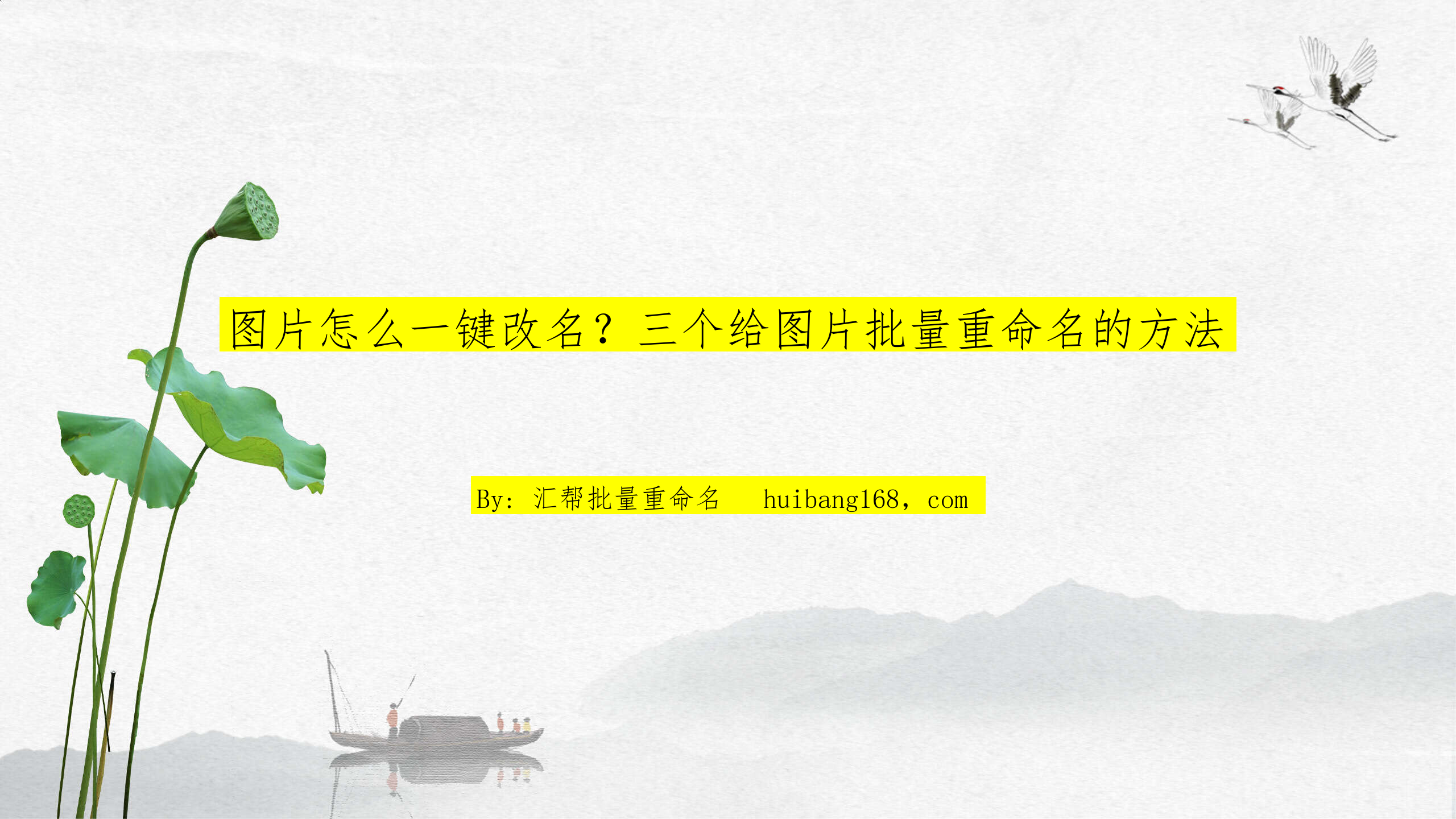
图片怎么一键改名?三个给图片批量重命名的方法
第一种方法:使用“汇帮批量重命名”软件
“汇帮批量重命名”的工具提供了一种快速、高效的方式来对大量图片进行重命名。在操作时,不仅能够实现图片名称的改动,而且还能将其设置为按照特定的模式进行批量命名。
1. 下载和安装工具:首先,需要下载并安装“汇帮批量重命名”软件,这一步骤相对简单,但确实需要时间。用户可以通过软件商店或第三方网站找到并下载相应的安装包。注意一定要选择汇帮科技的正规地址下载。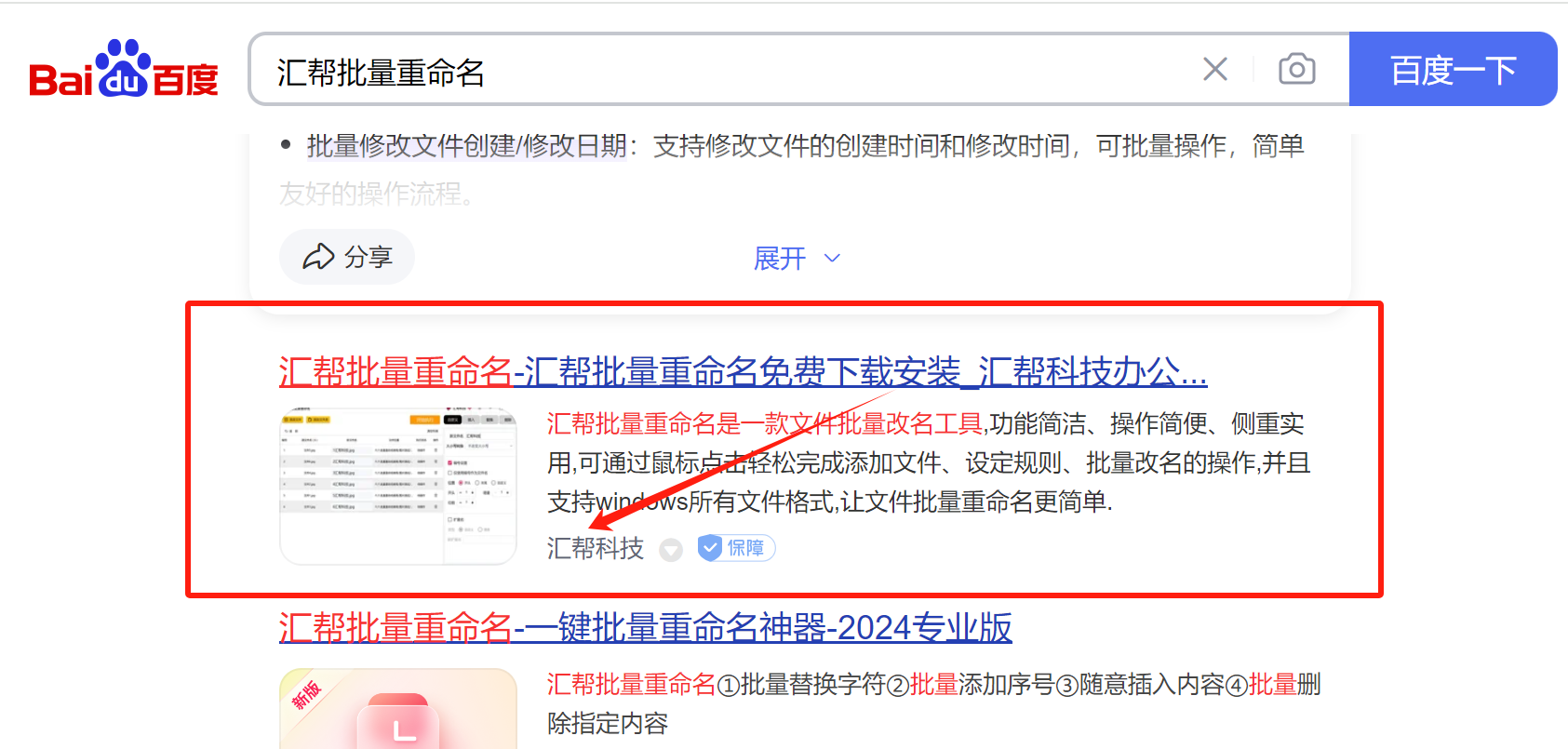
2. 进入功能界面:在打开电脑中,进入工具的主页面。这里是执行操作的地方。选择“文件重命名”选项进入到功能详情。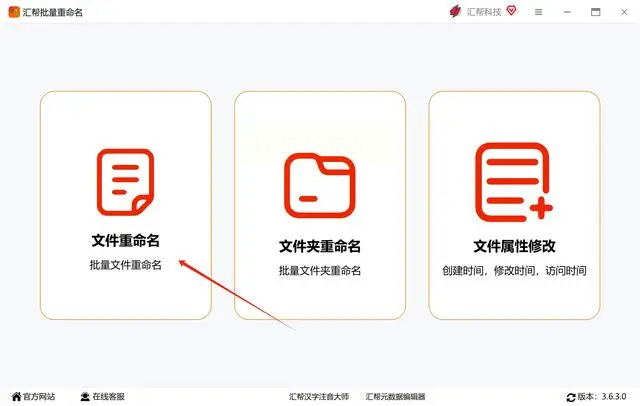
3. 添加图片:点击“添加文件”按钮,可以弹出一个对话框。这里可以选择那些需要重命名的图片,或者整个文件夹。无论是哪种方式,都可以将图片加入到软件内部。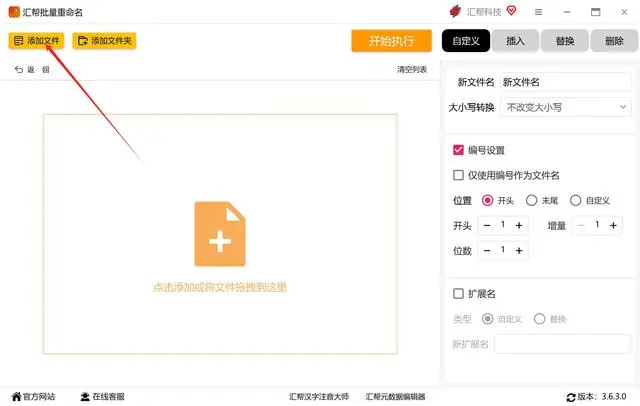
4. 设置新名称:在右侧的“插入”区域,输入新的文件名前缀或后缀,这里提供了一个简洁直接的接口,可以让用户快速地编辑想要的内容。对于很多人来说,这一步骤可能是最关键也是最难的一步,因为他们需要决定如何命名图片。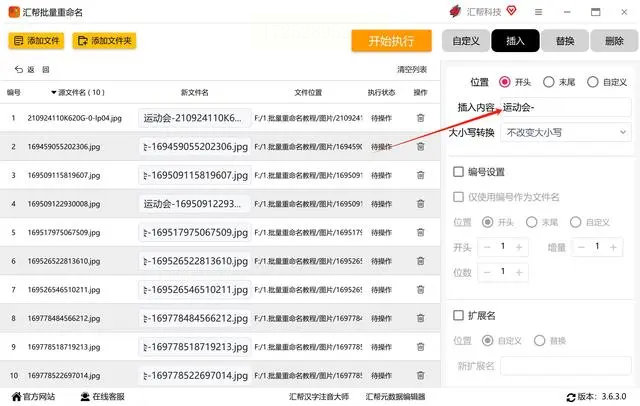
5. 开始执行:一旦所有的设置完成,点击“开始执行”按钮,就可以开始执行重命名前,用户应该注意到当前所在位置的文件是否正常保存,如果不是这样,最好将其保存下,以免因为操作过于频繁导致程序崩溃。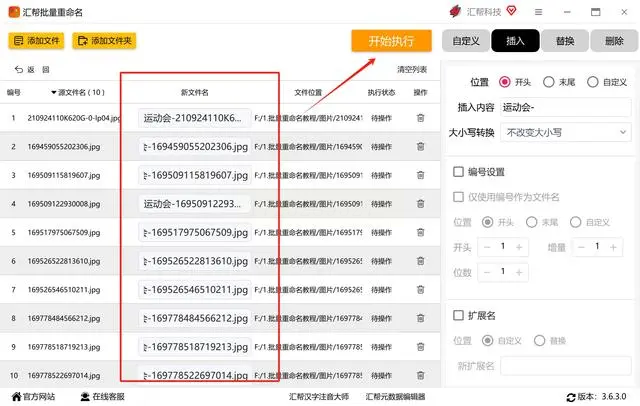
6. 效果确认:当提示处理完成,我们可以去查看图片名称,可以看到每个图片名称都被修改成功。整个修改过程相对较快,这对于需要处理成千上万张图片的人来说是一种很大的乐趣。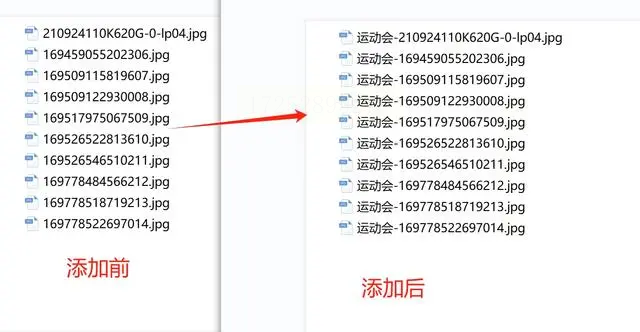
这个工具的使用不仅可以快速高效地重命名大量图片,还能提供一种恢复功能,这使得用户在后期如果发现某些错误或者需要回溯到之前的状态,可以简单直接地恢复。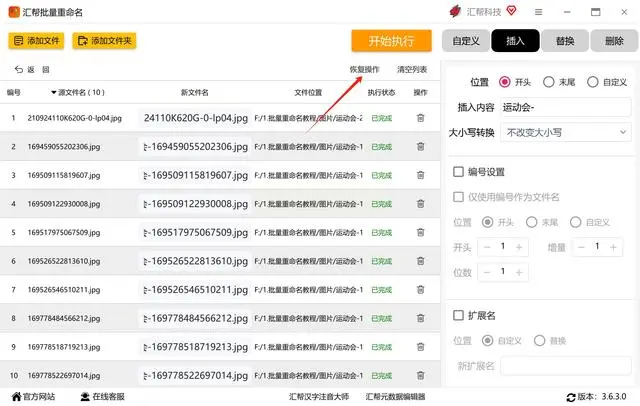
第二种方法:使用小舟批量重命名软件
这个工具相比上面提到的更高效和简单。它能够对多张图片进行批量重命名,并且支持自定义模式,因此可以根据需要对文件名称进行修改。
1. 进入软件主界面:首先,打开小舟批量重命名的软件,可以直接进入到功能使用阶段。这里需要选择添加图片或是文件夹作为操作对象。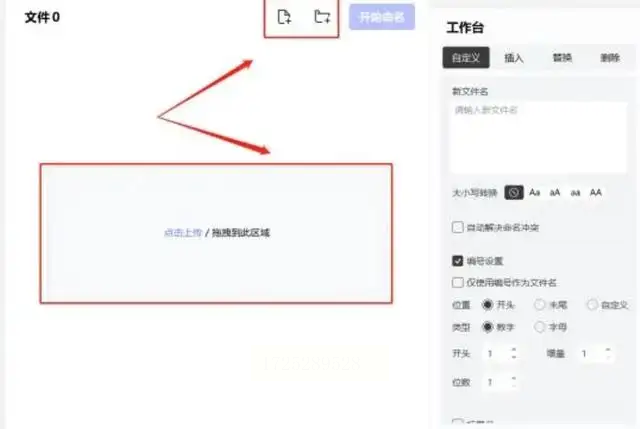
2. 导入图片并选用“替换”命名功能:将准备进行文件名修正的图片素材导入软件,并且使用“替换”命名功能,这一步骤比较关键,因为它决定了后续操作流程。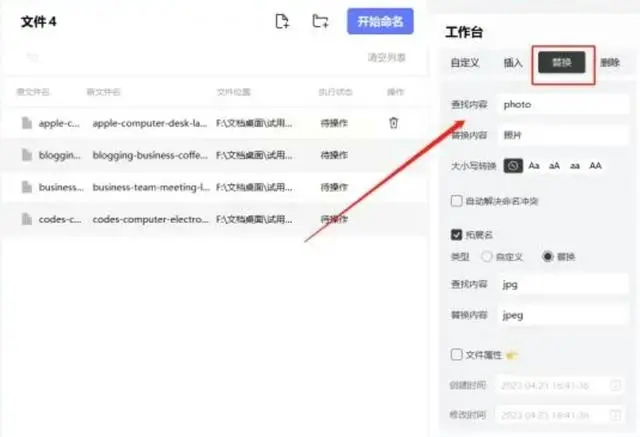
3. 完成命名格式设定:在这个环节,需要确定新的文件命名前缀或后缀。如果想要实现更高效的命名,可以考虑直接进入最后阶段进行快速配置,这样可以省去很多不必要的操作步骤。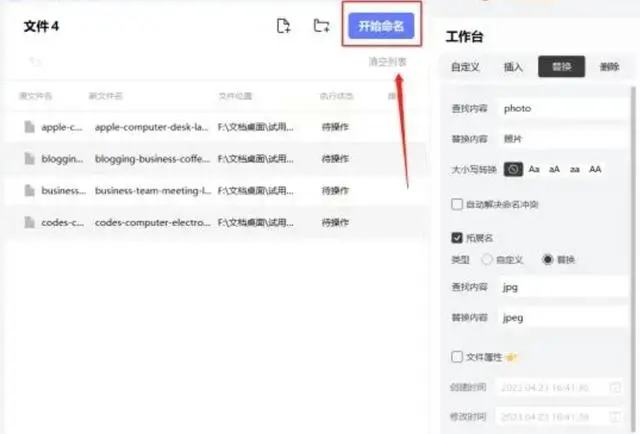
4. 开始执行和效果确认:这一步骤比较简单,可以在软件主界面中找到一个叫“开始”的按钮,点击之后就会开始进行重命名前缀或后缀。然后,等待一会儿就会弹出提示窗口,这个时候可以去查看图片名称了。
这个工具使用起来非常的简单直接和高效,适合需要快速完成工作的人,因为它能够帮助你快速找到想要的文件,并且还能够进行一些基本的编辑操作,如添加、删除。
第三种方法:使用优速批量重命名工具
在此过程中,可以选择不同的软件来实现相同功能,比如在使用时注意到可以使用“批量重命名”这个关键词,来寻找和下载相关的工具。这些工具的具体操作方式可能会有所不同,但总体来说都是围绕着帮助用户快速高效地对多张图片进行重命名前缀或后缀的设置。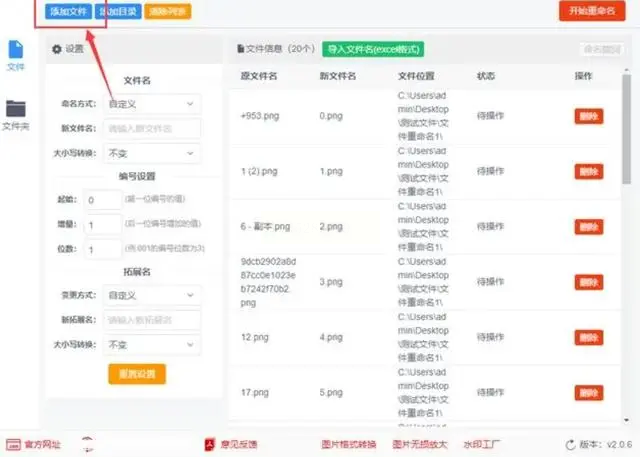
在实际工作中,我们可以根据自己的需要选择使用哪种方法,因为每一种工具都有其优点和缺点。最关键的是找到一个适合自己的解决方案,并且能让你的工作更加高效、快速,能够让你专注于更重要的任务。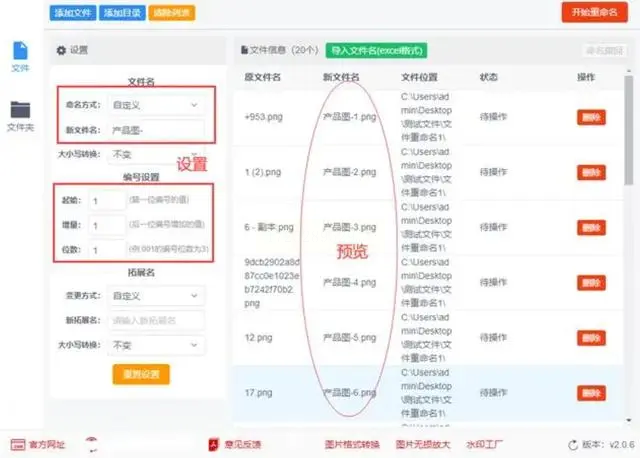
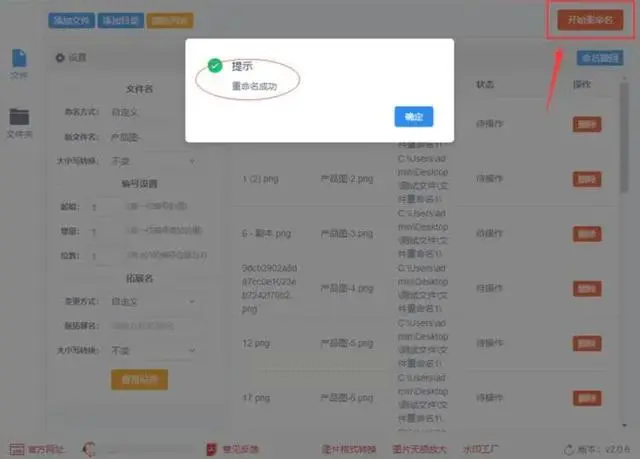
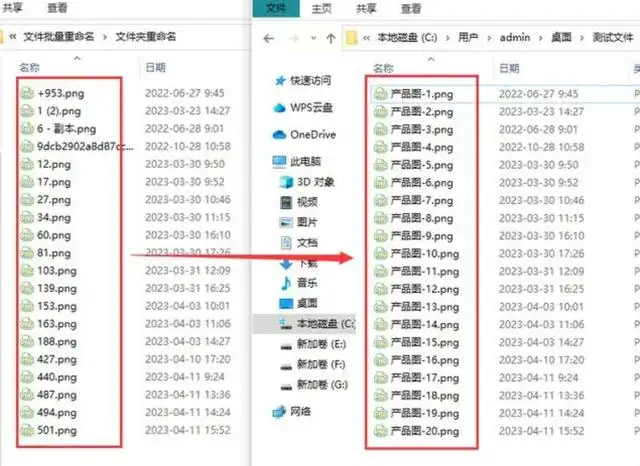
总之,这篇文章提供了三种实用的图片批量命名方法,选择哪种方法取决于个人需求和偏好。学会使用这些工具,不仅可以提高工作效率,还可以帮助我们管理和利用图片资源,为工作和生活带来更多的便利和价值。
如果想要深入了解我们的产品,请到 汇帮科技官网 中了解更多产品信息!
没有找到您需要的答案?
不着急,我们有专业的在线客服为您解答!

请扫描客服二维码